At lave 3D-tekst i Cinema 4D er en spændende og kreativ opgave ved hjælp af Ekstrudere-objektet. Ekstrudere-objektet giver dig mulighed for at omdanne tekst-splines til højkvalitets 3D-modeller. I denne vejledning viser vi dig trin for trin, hvordan du selv laver imponerende 3D-elementer ud af simpel tekst.
Vigtigste indsigter
- Brugen af Ekstrudere-objektet er afgørende for oprettelsen af 3D-tekst.
- Du kan justere retningen af ekstruderingen og endda tilføje afrundinger til kanterne.
- Det er vigtigt at konfigurere dækvæskerne og kanterne for et tiltalende design.
Trin-for-trin vejledning
For at ekstrudere din tekst begynder du med at trække Ekstrudere-objektet ind i arbejdsområdet i Cinema 4D.
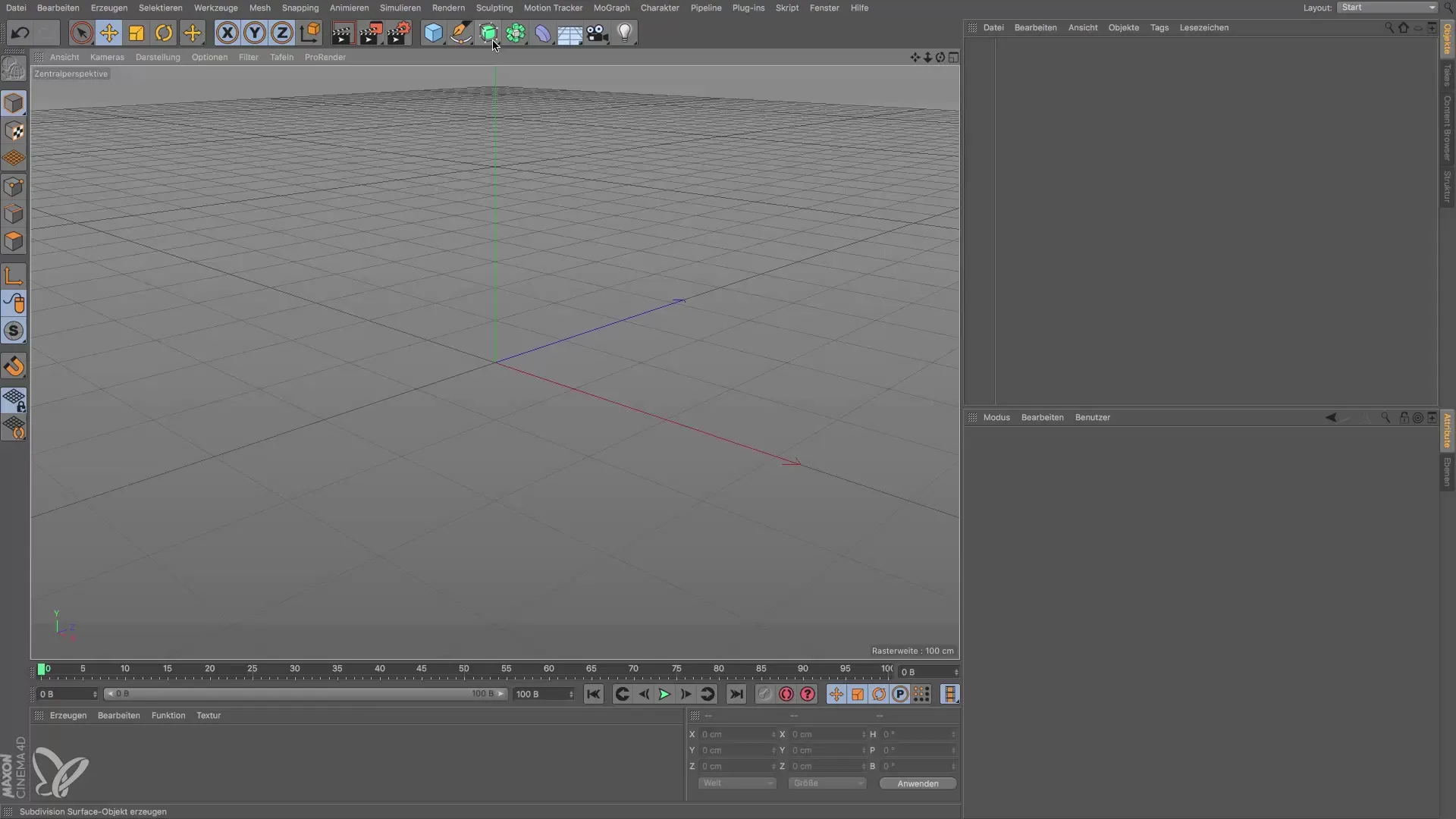
Ekstrudere-objektet kræver en spline som grundlag. Du kan enten oprette denne selv eller generere den med tekstværktøjet.
Vælg tekstværktøjet og indtast den ønskede tekst. Efter at have indtastet teksten skal du bekræfte, så den bliver synlig i arbejdsområdet.
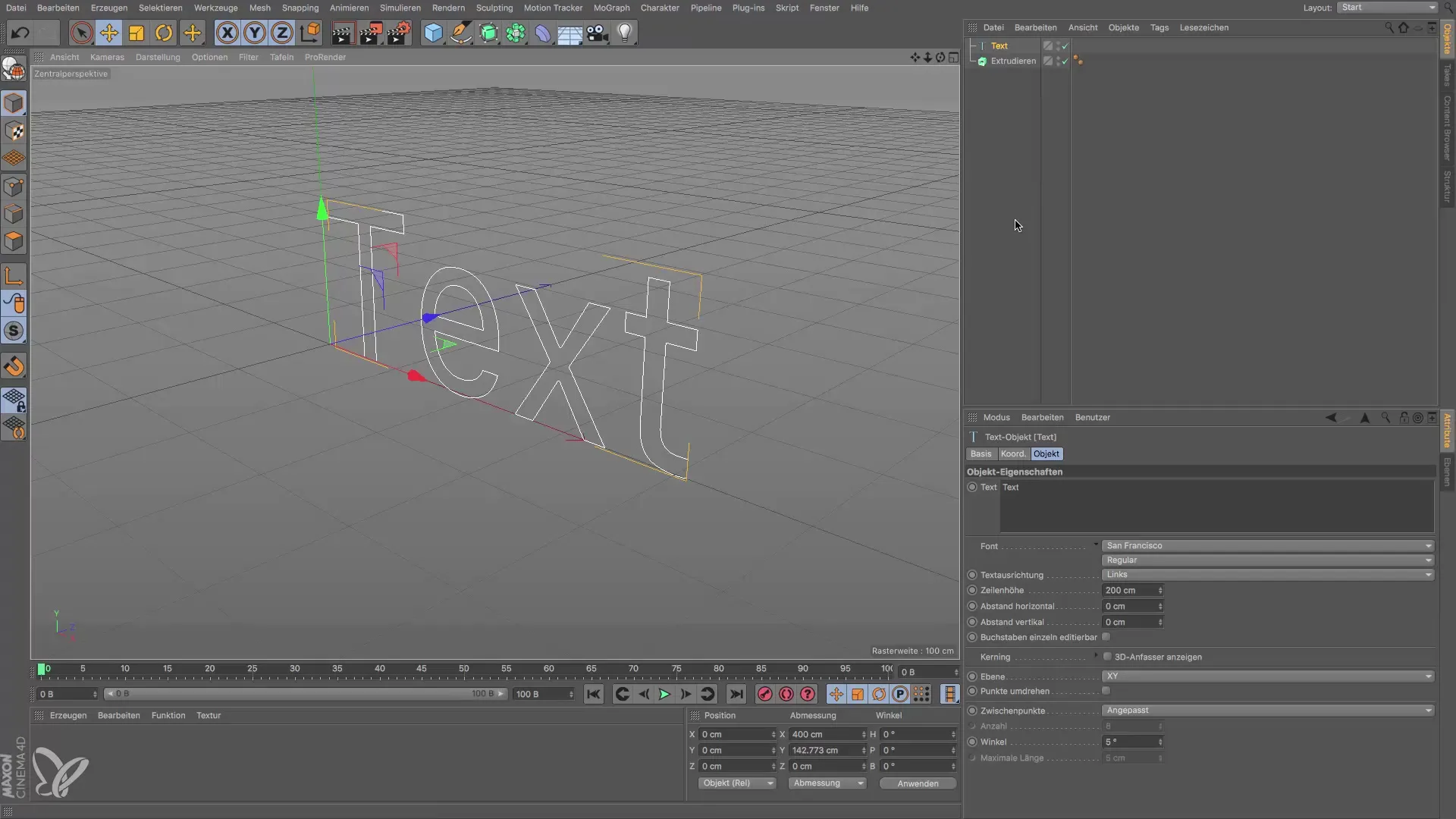
Næste trin er at trække tekst-splinen ind i Ekstrudere-objektet. Dette konverterer din indtastede tekst til 3D-tekst.
Ekstruderingen sker som standard i Z-retning. Du kan observere dette, når du klikker på Ekstrudere-objektet i Attribut-manageren. Her kan du se værdien for ekstruderingen, der som standard er 20 cm.
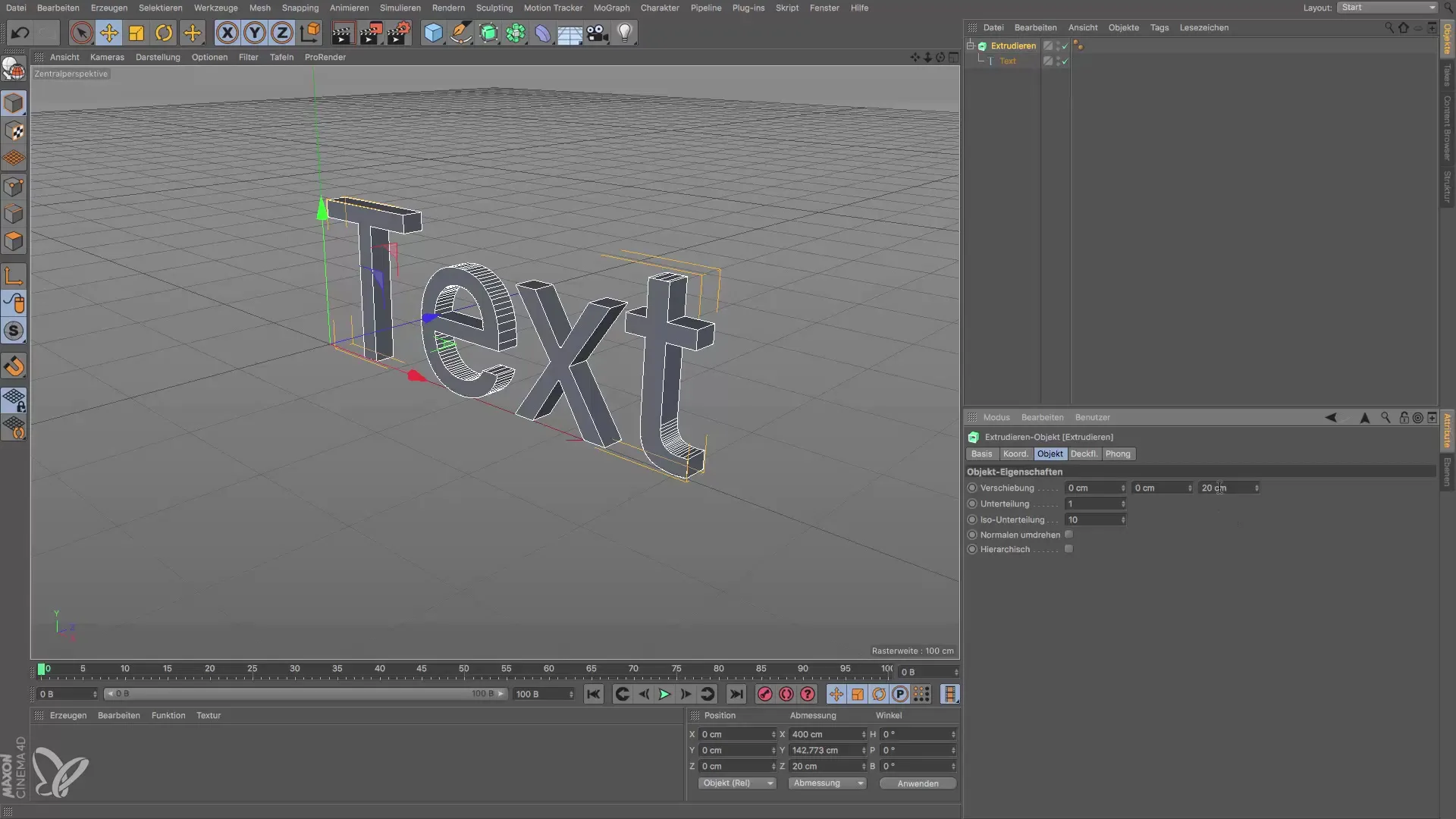
Hvis nødvendigt, kan du ændre retningerne for ekstruderingen. Overvej hvilken retning ekstruderingen ville være mest fornuftig for dit projekt, for eksempel i Y-retning, hvis du har brug for en anden orientering.

Nu har du mulighed for at tilpasse teksten yderligere. Tekstværktøjet giver dig også mulighed for at ændre linjehøjde eller andre typografiske indstillinger for at finjustere det endelige udseende.

Kanterne af den ekstruderede tekst kan også redigeres. Klik på Ekstrudere-objektet og naviger til dækvæskerne, hvor forsiden og bagsiden af din tekst er synlig.
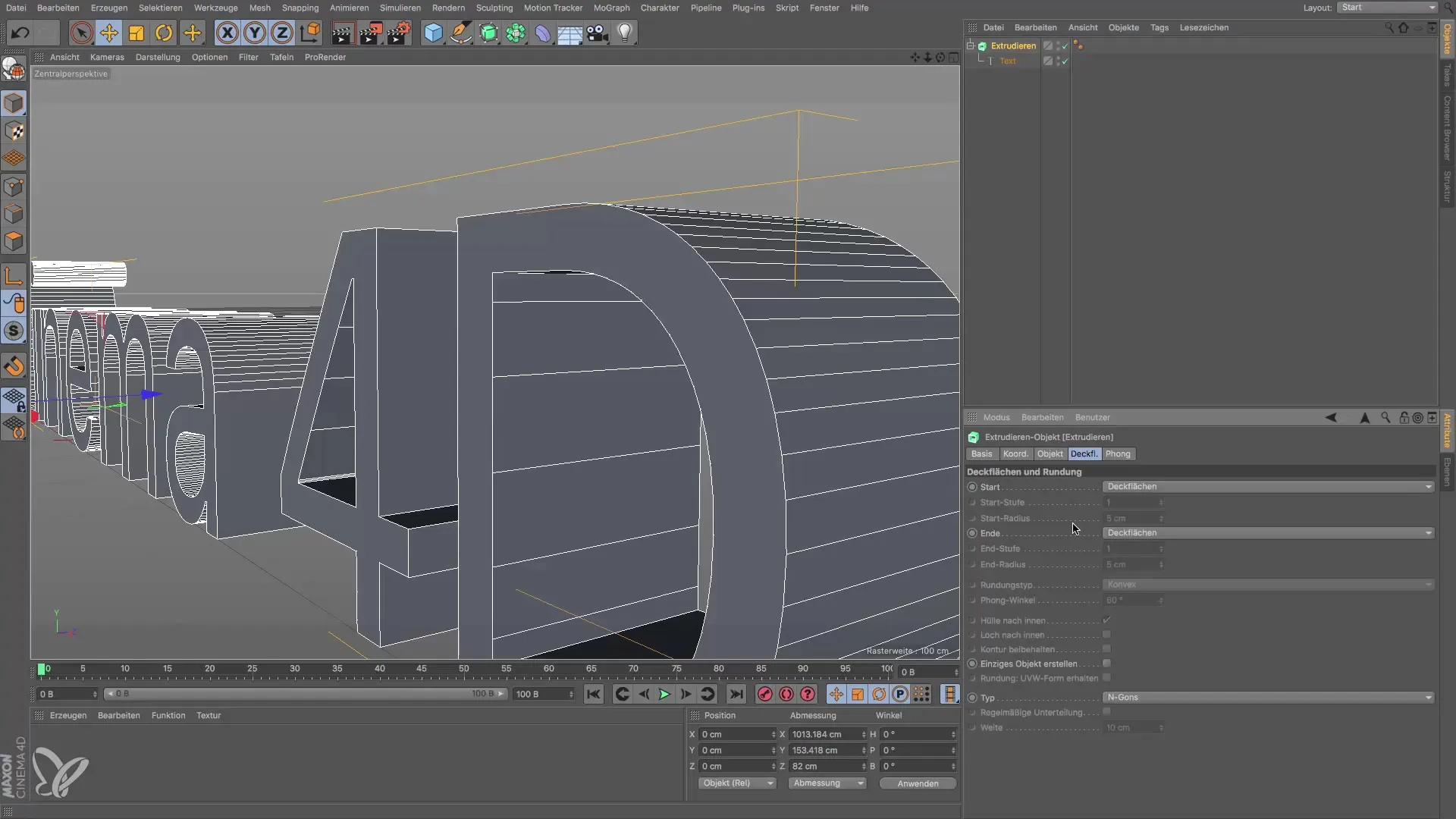
Her kan du eksperimentere med indstillingerne som "Afrunding". En stigning i afrundingssegmenterne og en tilpasning af radius giver dine kanter et mere tiltalende udseende.

Når du er tilfreds med forsiden, kan du overføre de samme indstillinger til bagsiden eller helt slå dem fra, hvis du ikke har brug for en bagvæg. Dette kan være nyttigt for at reducere polygonantallet.
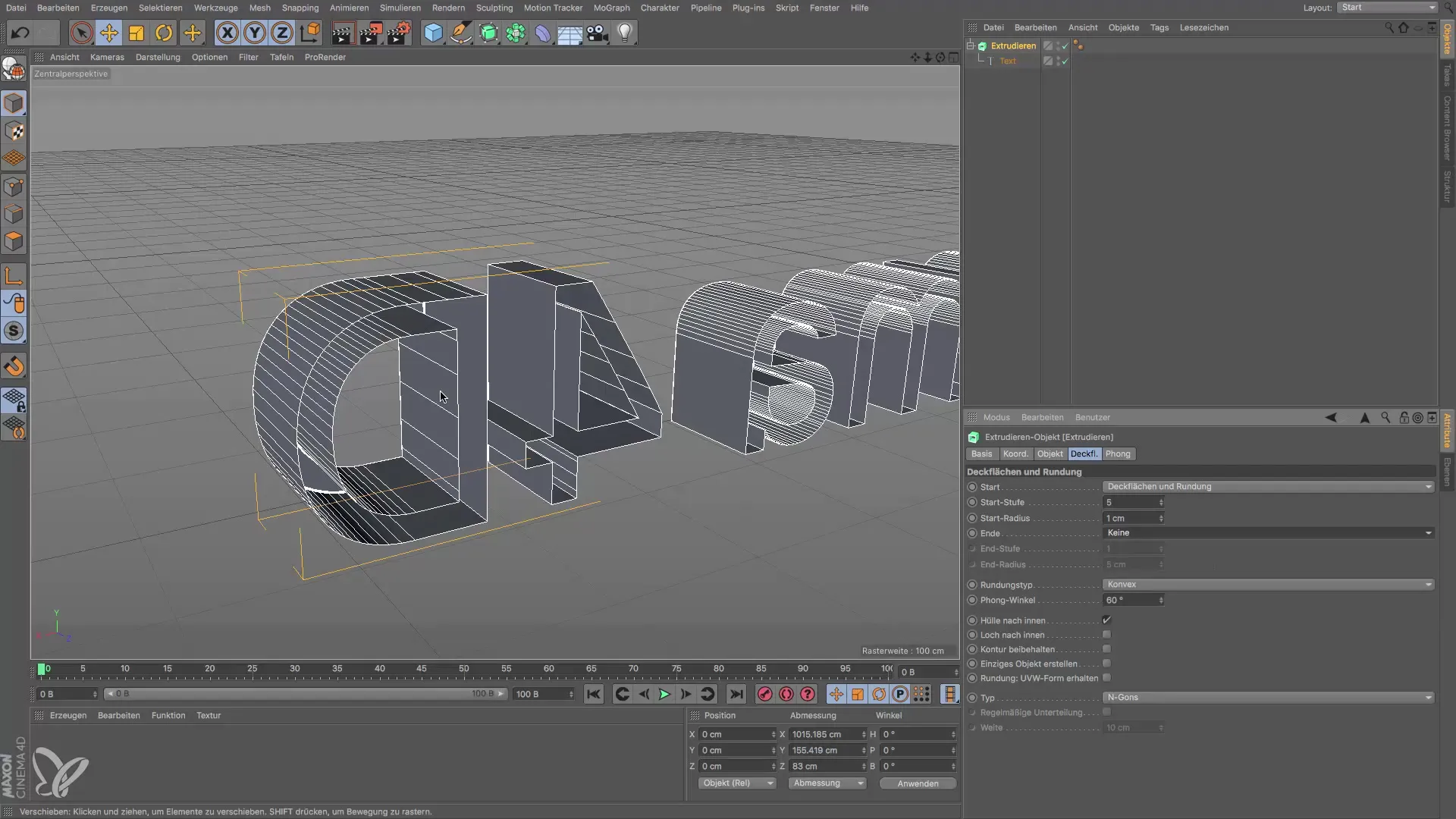
Når du renderer din tekst, vil de glinsende kanter, du har opnået gennem afrundingerne, være synlige. Udnyt denne mulighed for at give din 3D-tekstproduktion et professionelt udseende.

Bemærk, at der i Cinema 4D også er andre volumengeneratorer, såsom Loft-værktøjet. Disse er dog ikke så almindelige og kan i denne specifikke situation overses.

Afslutningsvis har du nu lært det grundlæggende i at ekstrudere tekst i Cinema 4D. Fortsæt med at eksperimentere med de forskellige indstillinger for at opnå dit ønskede resultat.
Resume - Vejledning til Ekstrudering af Tekst-Splines i Cinema 4D
Ved hjælp af de ovenfor nævnte trin kan du effektivt skabe 3D-tekst ud fra enkle splines. Udnyt mulighederne for at tilpasse ekstruderingen og kantbehandlingen for at udvikle imponerende designs.
Ofte stillede spørgsmål
Hvordan opretter jeg en 3D-tekst i Cinema 4D?Brug tekstværktøjet til at generere din tekst og træk den ind i et Ekstrudere-objekt.
Hvordan kan jeg ændre ekstruderingsretningen?I Attribut-manageren for Ekstrudere-objektet kan du ændre ekstruderingsretningen fra Z til Y eller X.
Kan jeg afrunde kanterne af min tekst?Ja, under indstillingerne for dækvæskerne af Ekstrudere-objektet kan du tilføje afrundinger.
Har jeg brug for bagsiden af min tekst?Det afhænger af dit projekt. Du kan slå bagsiden fra for at spare polygoner.
Er der andre måder at oprette 3D-objekter på?Ja, der er forskellige volumengeneratorer i Cinema 4D, såsom Loft-værktøjet.


